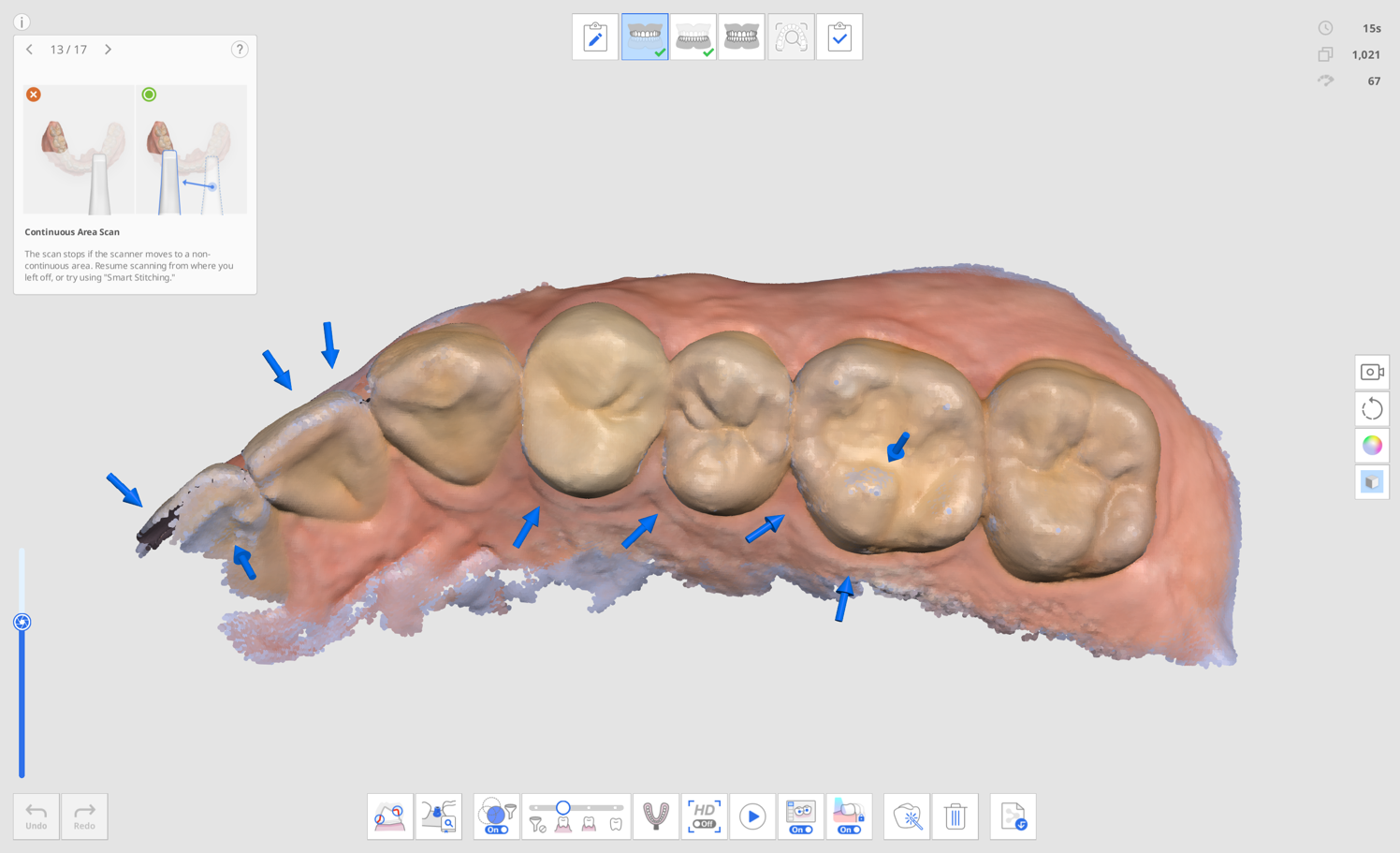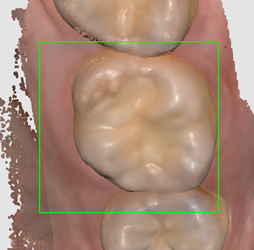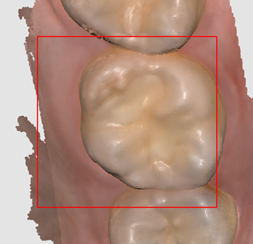掃描清單
如還未獲取掃描數據,主螢幕便會顯示掃描清單。
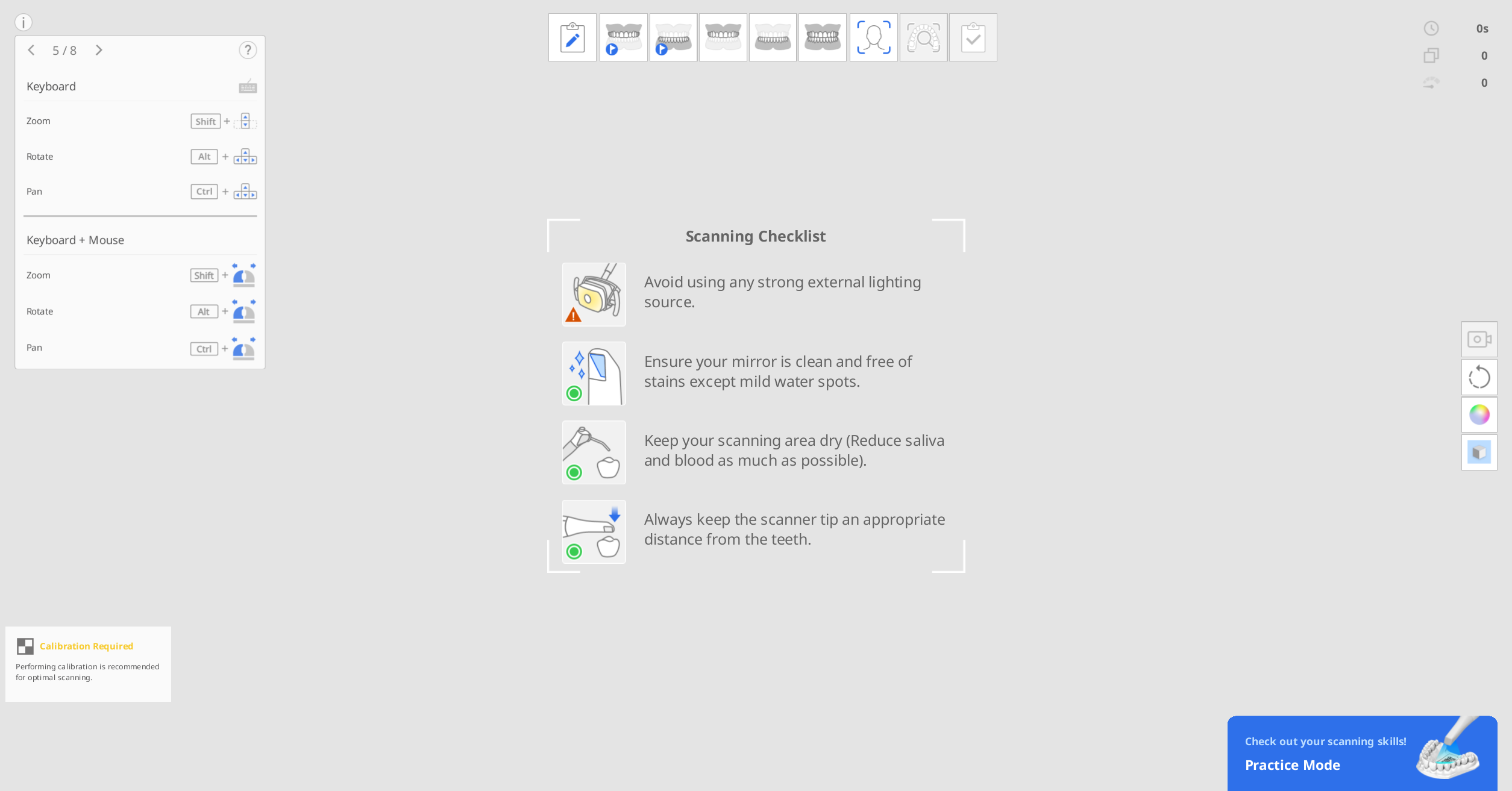 在開啟掃描前,請仔細閱讀以下注意事項:
在開啟掃描前,請仔細閱讀以下注意事項:
避免使用任何強勁的外部光源。
確保鏡片乾淨無污漬。
保持掃描區域的乾燥,盡可能減少唾液及血液的存在。
始終讓掃描頭與牙齒之間保持適當的距離。
練習模式
練習模式旨在透過使用練習模型的方式來幫助使用者學習如何進行正確的掃描。
您可以掃描練習模型附帶的二維碼下載樣本數據,或者(如果您已經下載過)您可以檢索並使用已保存的樣本數據。
在您退出該模式時,在練習模式中所獲取的數據不會被保存。
🔎重要資訊
前往「設定」 > 「程式偏好」> 「通用」,然後啟用「練習模式」選項來顯示練習模式的標識。
「練習模式」標識僅會在程式沒有獲取掃描數據時才可於全螢幕中顯示。
「練習模式」不適用於i500。
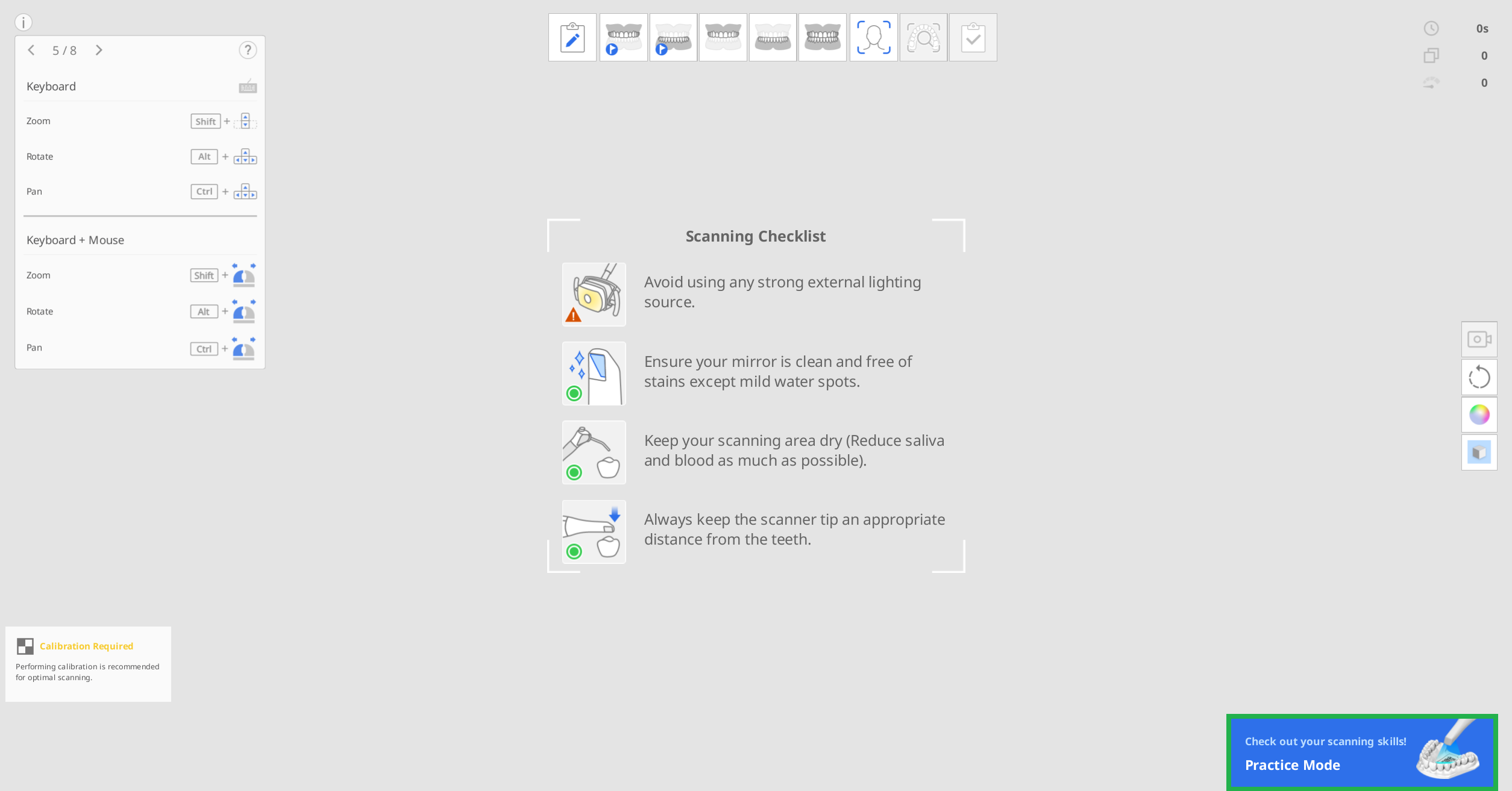
「練習模式」提供3個訓練級別,每個級別均有不同的評分標準。
新手級:適用於剛開始接觸口內掃描儀的新手級使用者。
中級:適用於已瞭解如何使用口內掃描儀的中級使用者。
高級:適用于想要超過中級且達到最高級別的進階使用者。
如難度級別在掃描期間出現變化,則所獲取的掃描數據將隨之被刪除。
進入練習模式
準備好掃描儀包裝內所配備的練習模型。 請聯繫您當地的服務供應商進行另外購買。
運行Scan for Clinics,然後單擊螢幕右下角的「練習模式」標題欄。
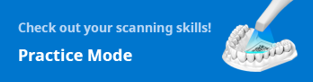
按照螢幕上的說明進行操作。
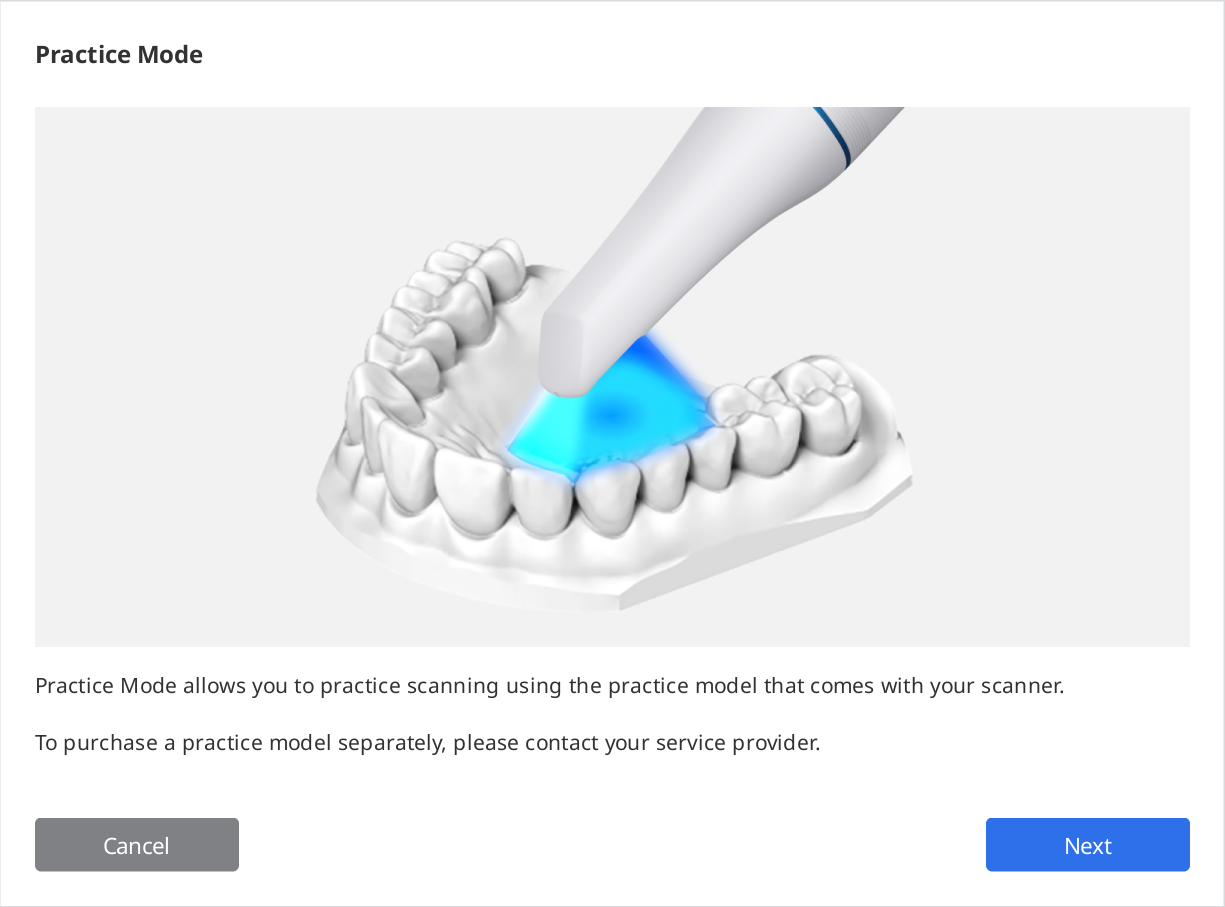
點擊「下載數據」,從伺服器中為您的練習模型下載樣本數據。
🔎重要資訊
如您已下載好了數據,則您還可以使用存儲在您電腦上的練習模型數據。 在這種情況下,選擇與您的練習模型上的序號相匹配的序號。
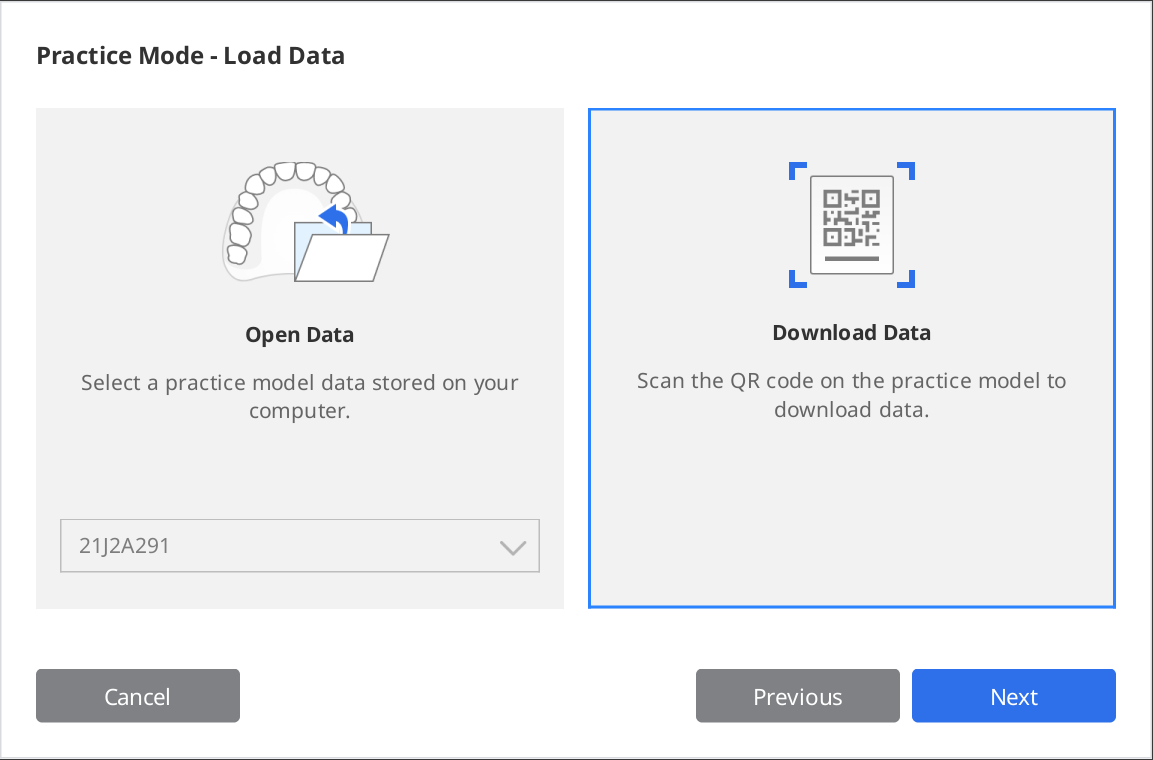
使用您的掃描儀掃描二維碼。
當相機開啟時,便會識別二維碼。 如二維碼已被損壞,則您可以輸入貼紙上的序號。
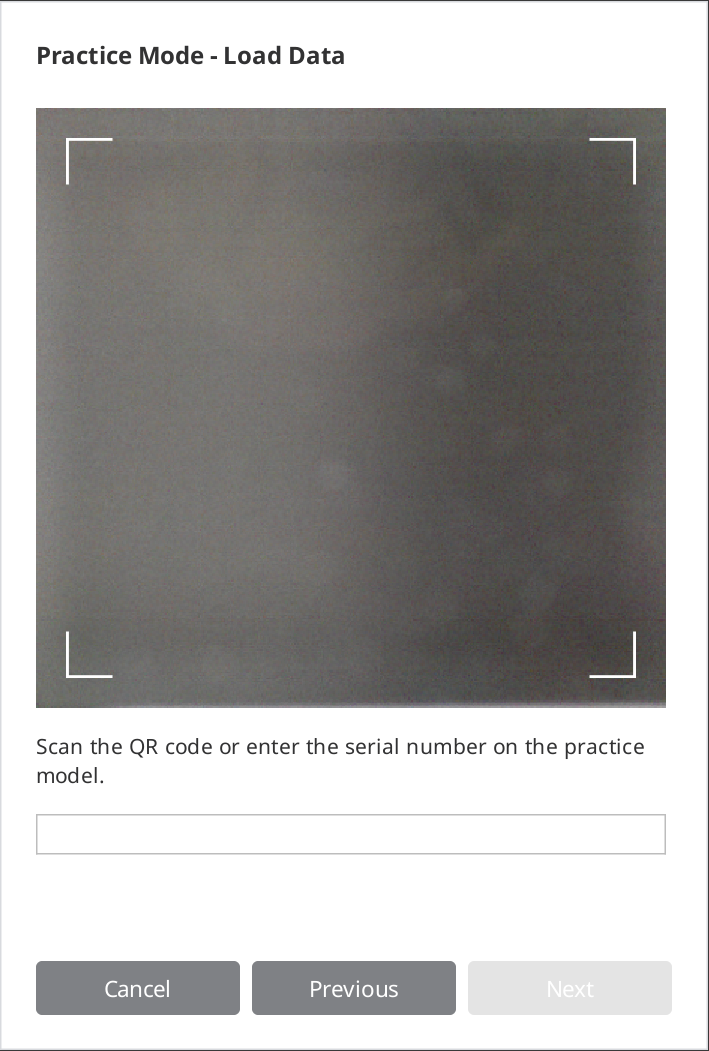
序號驗證完畢後,點擊「下一步」。
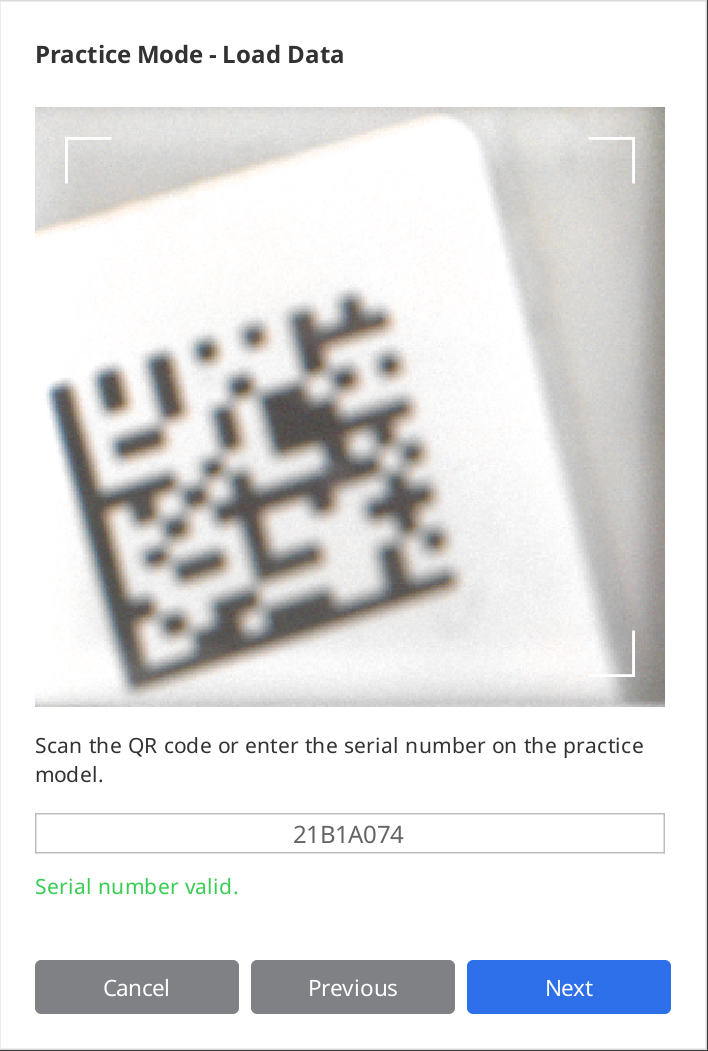
在下載過程中,將顯示關於如何掃描練習模型的資訊介紹影片。
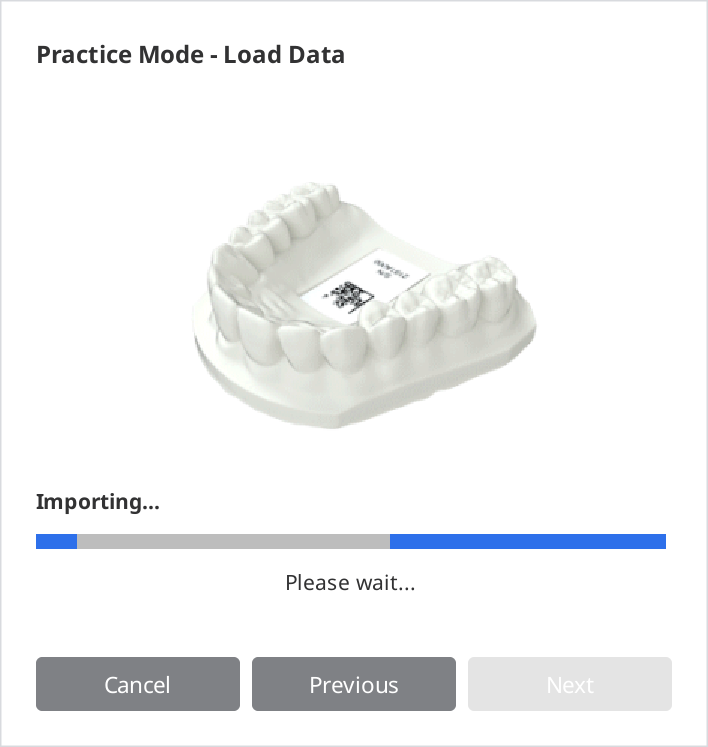
下載完成後,點擊「下一步」可選擇一個級別。
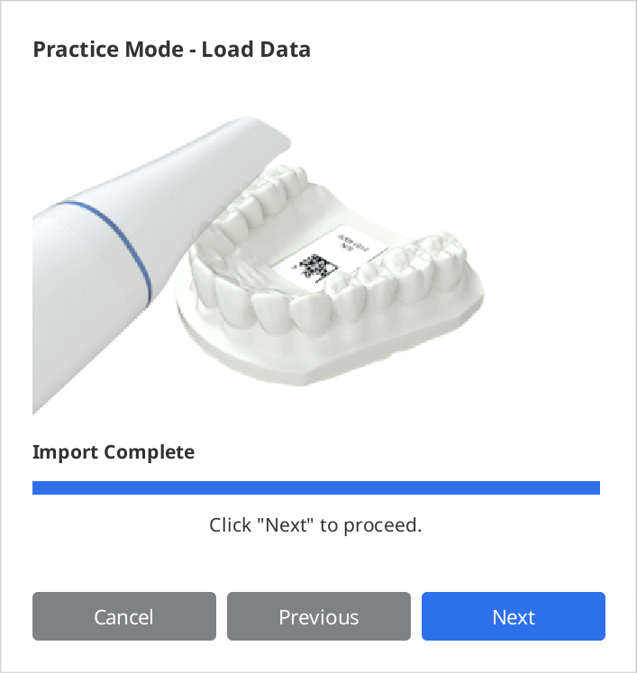
在「新手級」、「中級」及「高級」中選擇一個難度級別,然後點擊「下一步」。
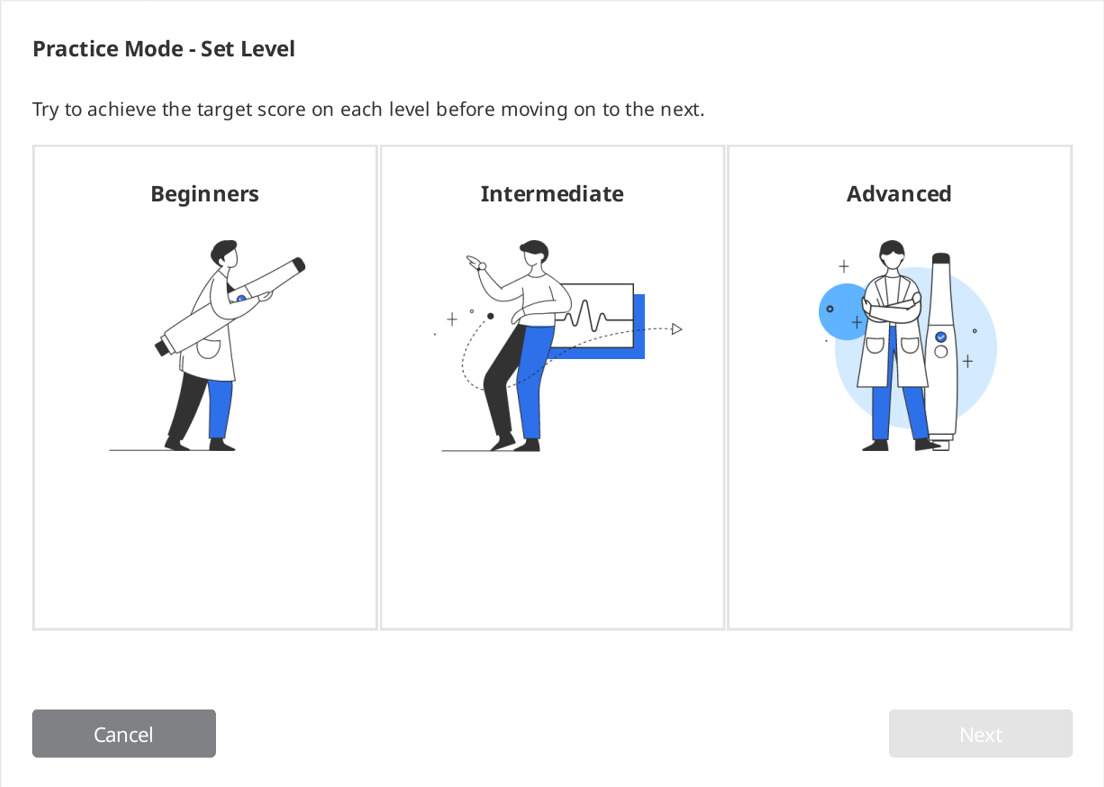
查看所選難度級別需要達到的目標,然後點擊「下一步」開始您的掃描練習。 您可以點擊「上一步」返回並修改難度級別。
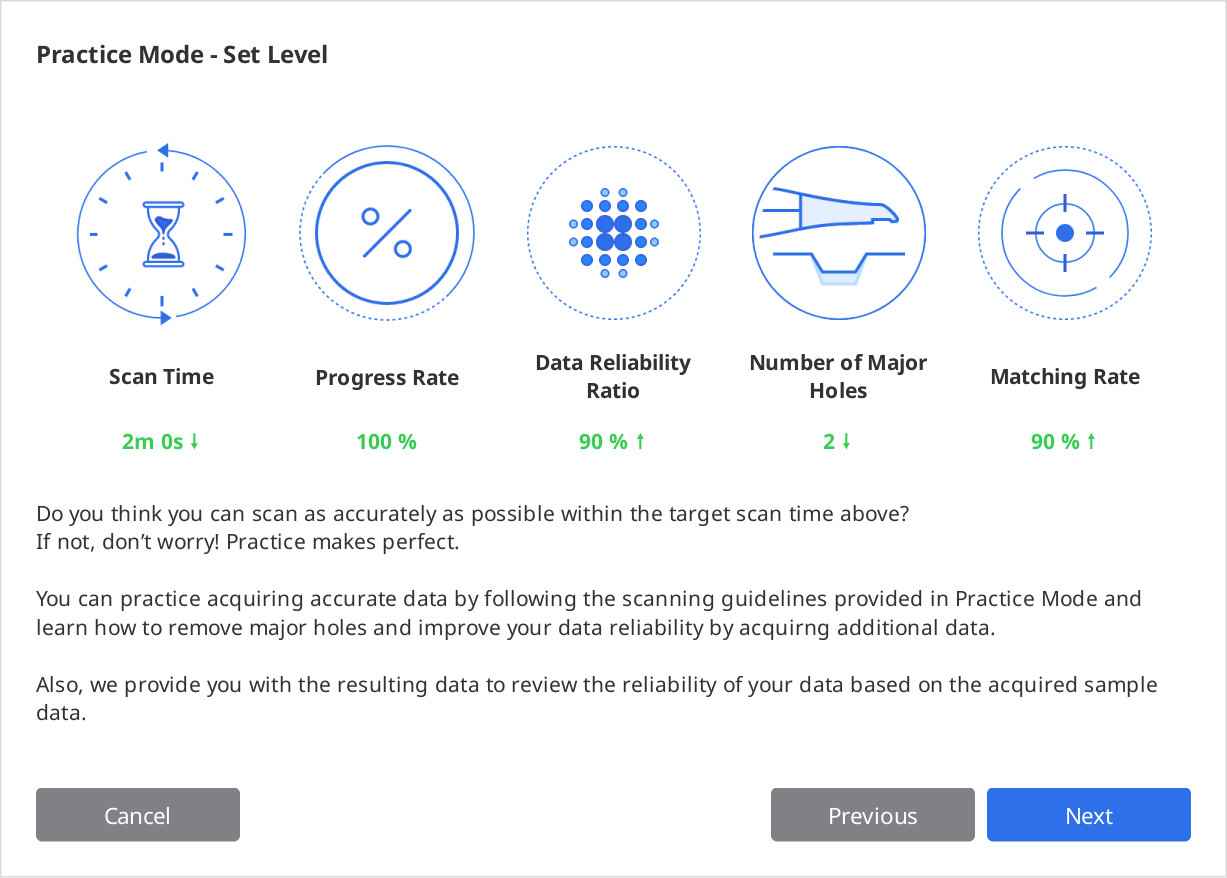
掃描練習
當已下載的樣本數據顯示在螢幕上時,點擊「掃描」按鈕來開始掃描。
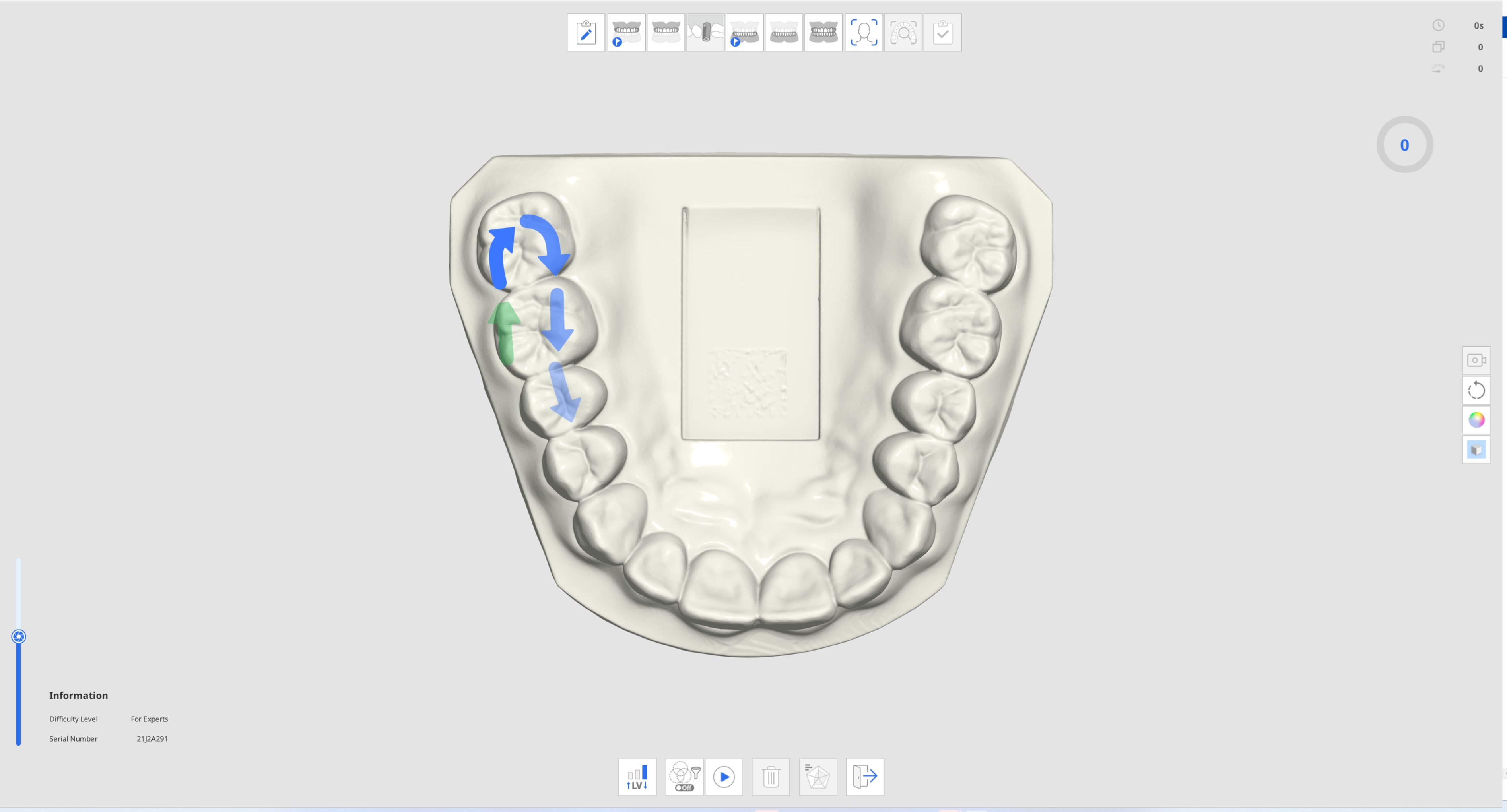
按照說明及箭頭的方向來掃描練習模型。
在為您有效的掃描練習獲取數據的同時查看掃描資訊及掃描進度。
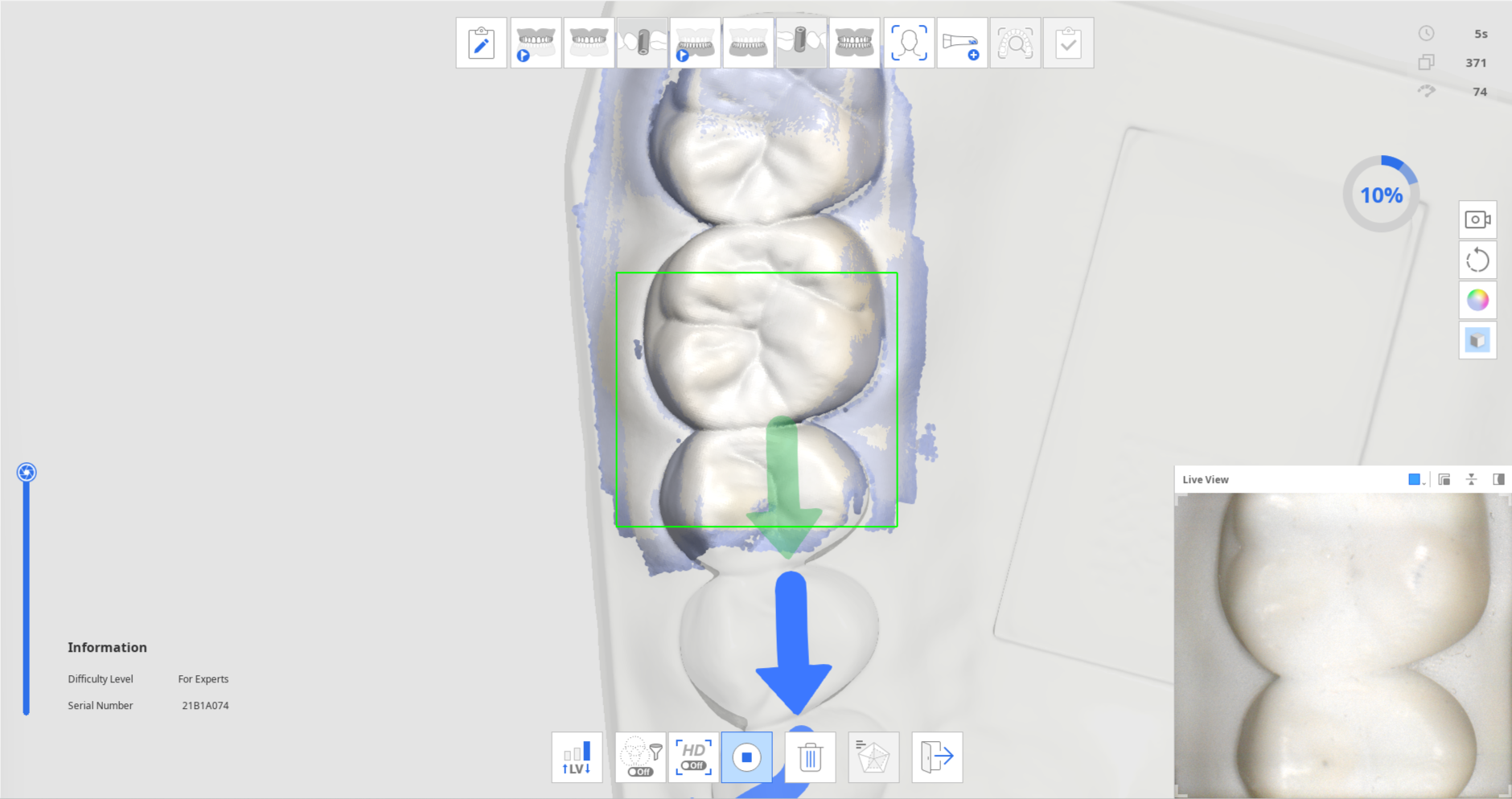

當已獲取一定量的掃描數據後,掃描進度將變為一個核取符號並且底部的「查閱練習模式結果」圖示將處於啟用狀態。
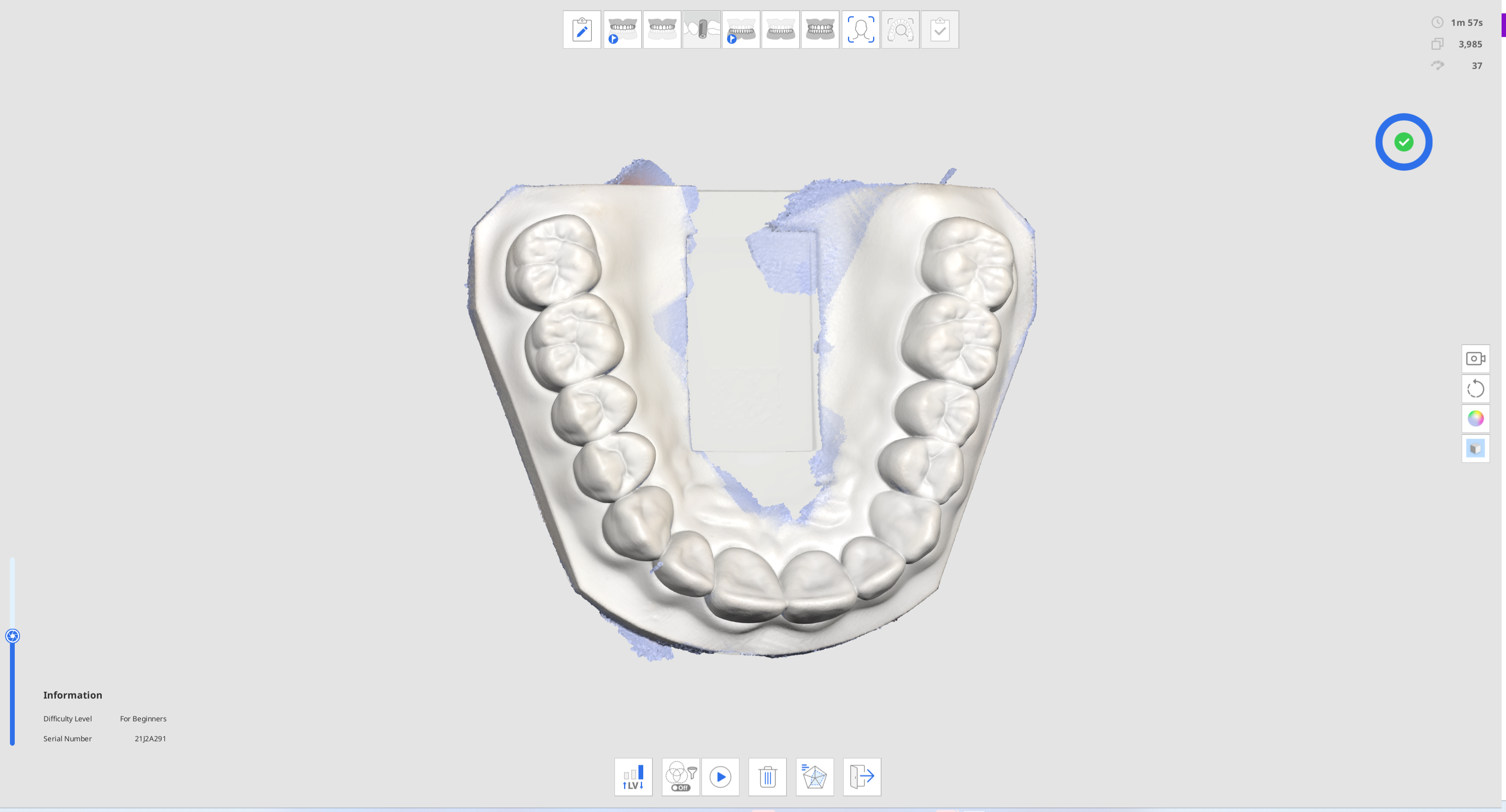
點擊「查閱練習模式結果」圖示即可查看得分。

得分將基於您所選擇的難度級別、掃描時間、進度率、數據可信度比例等標準而得出。
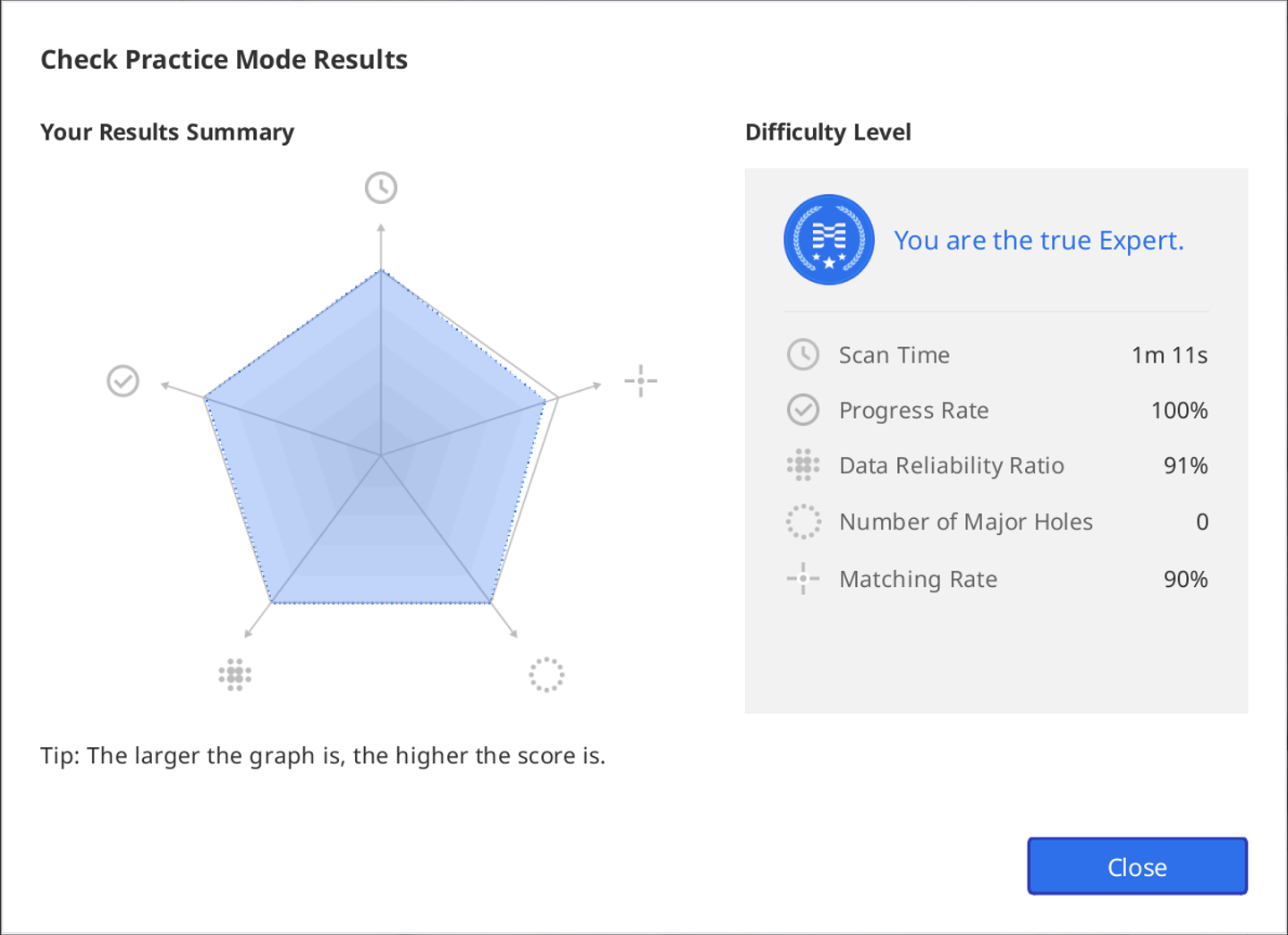
您可以在查看了结果后进行額外扫描,然後再次查看基于額外扫描后的数据得來的结果。
觸控介面教程
在程式首次與i900掃描儀連接時,螢幕便會出現如下所示的「觸控介面教程」對話方塊。
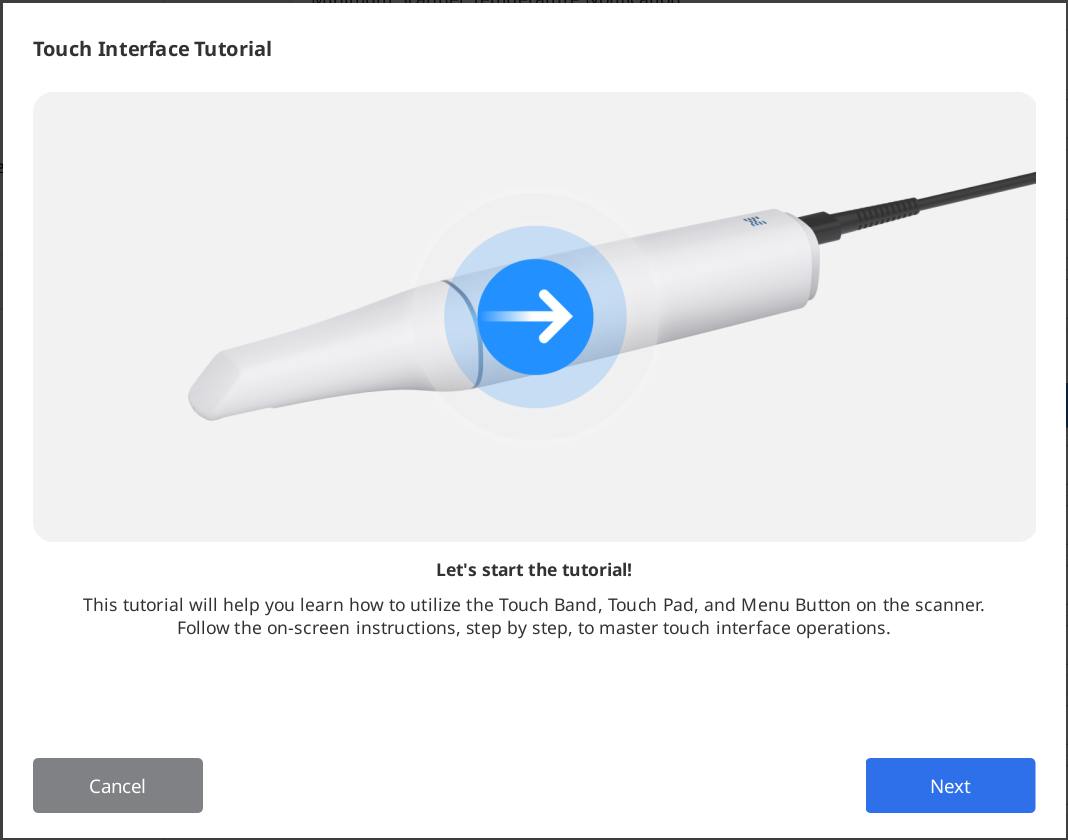
按照對話方塊中的說明來學習如何使用「觸控介面」,這樣就可以在掃描過程中盡可能地減少滑鼠和鍵盤的使用。
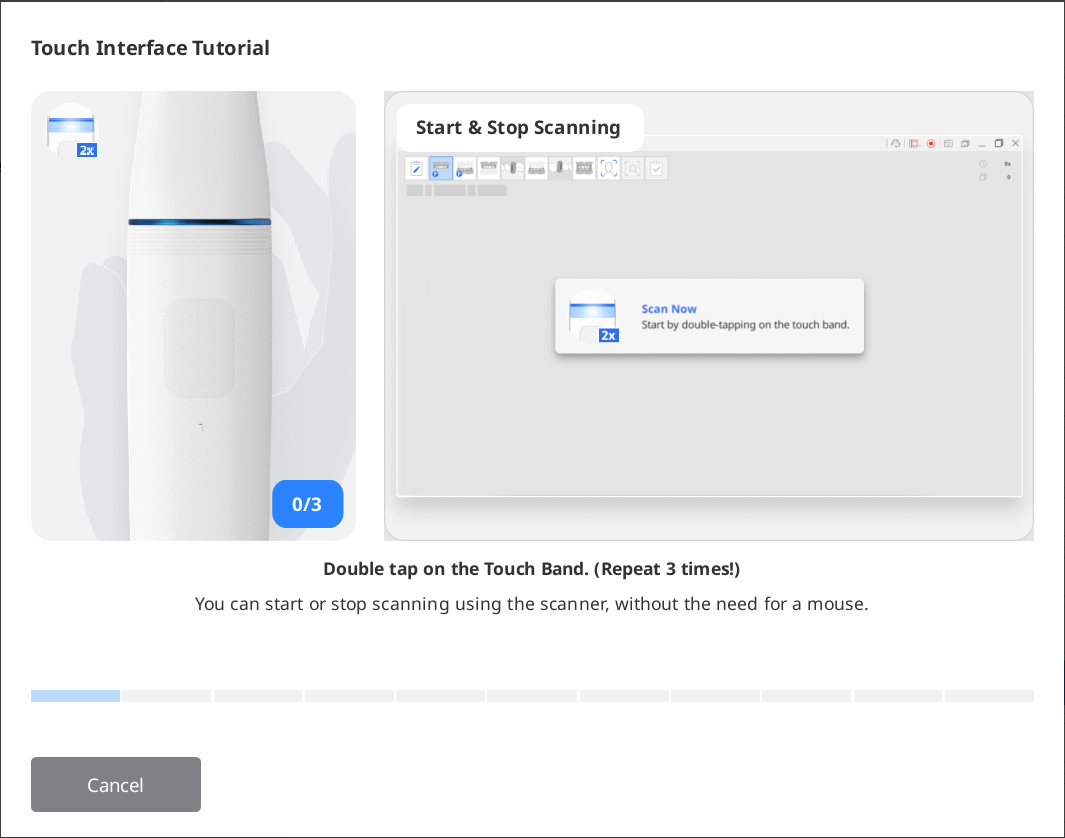
🔎重要資訊
如果要重新運行該教程,請前往「設置」 >「掃描儀」,點擊「觸控介面教程」選項旁的「運行」按鈕。
掃描時的狀態指示
掃描時所出現的矩形框的顏色可指示掃描的狀態。
|
|
掃描和數據追蹤正常進行。 | 掃描時丟失追蹤。 |
智能箭頭
智能箭頭指示獲所取的掃描數據中可信度較低的區域。
當您停止掃描時,藍色箭頭指向可信度不足的區域。 這些箭頭會在透過額外掃描提高數據可信度時消失。
支援此功能的掃描階段包括:
上顎術前
下顎術前
上顎
下顎
智能掃描檢查
在任一一個所支援的掃描階段中進行數據掃描。
當掃描停止時,藍色箭頭將出現以指示數據可信度較低的區域。
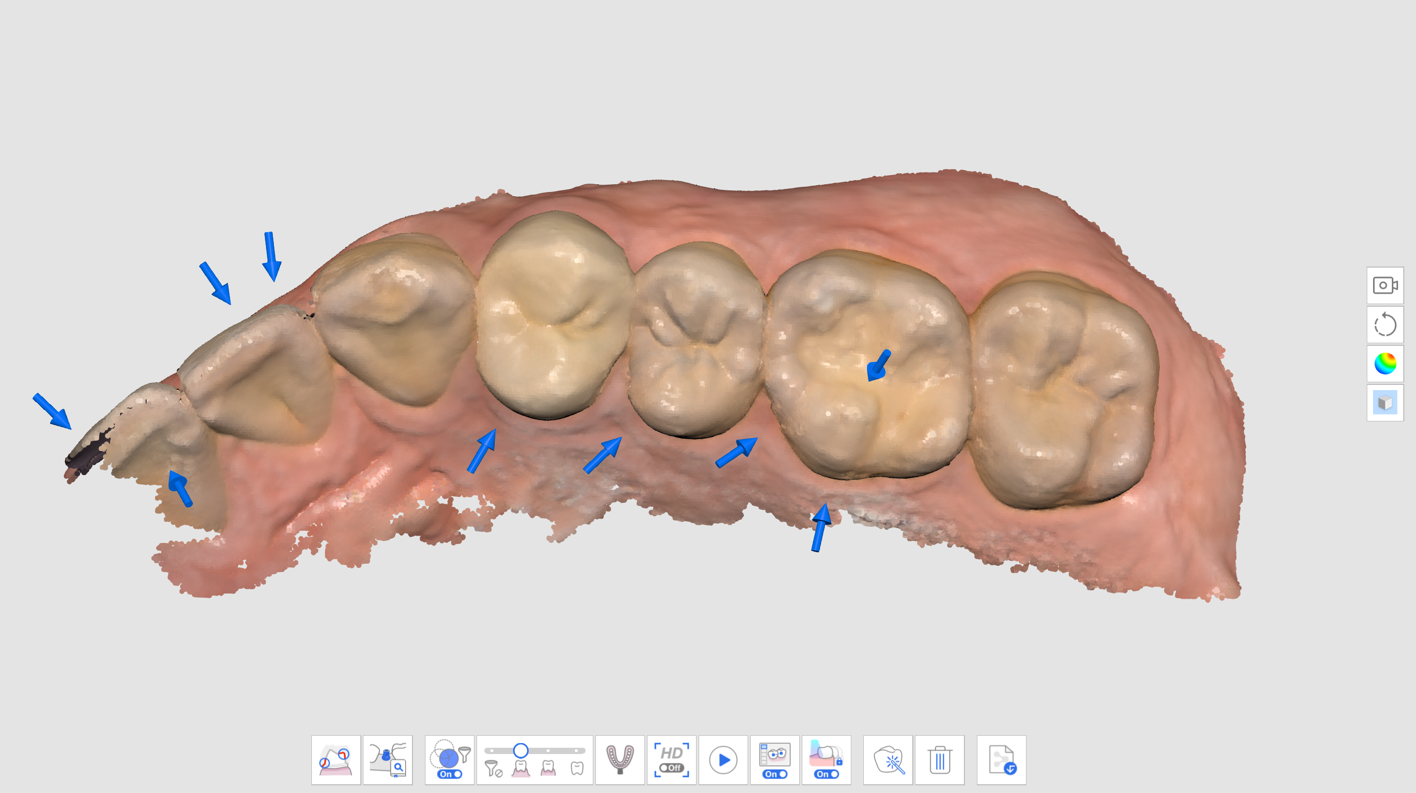
檢視所標示的區域,查看掃描數據。 選擇數據顯示模式為「可信圖」或「磨砂+可信圖」,可以更細緻地檢查該區域。
磨砂
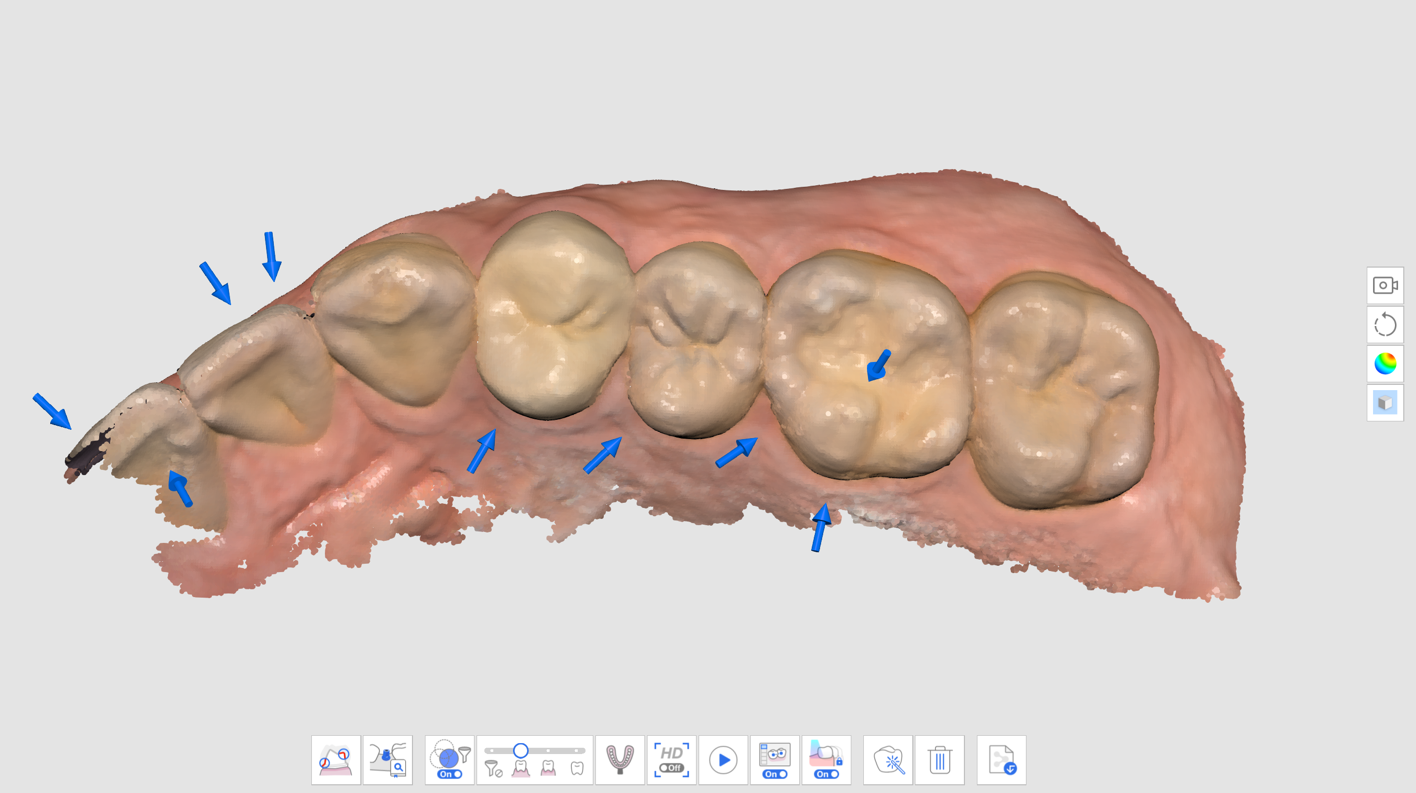
單色
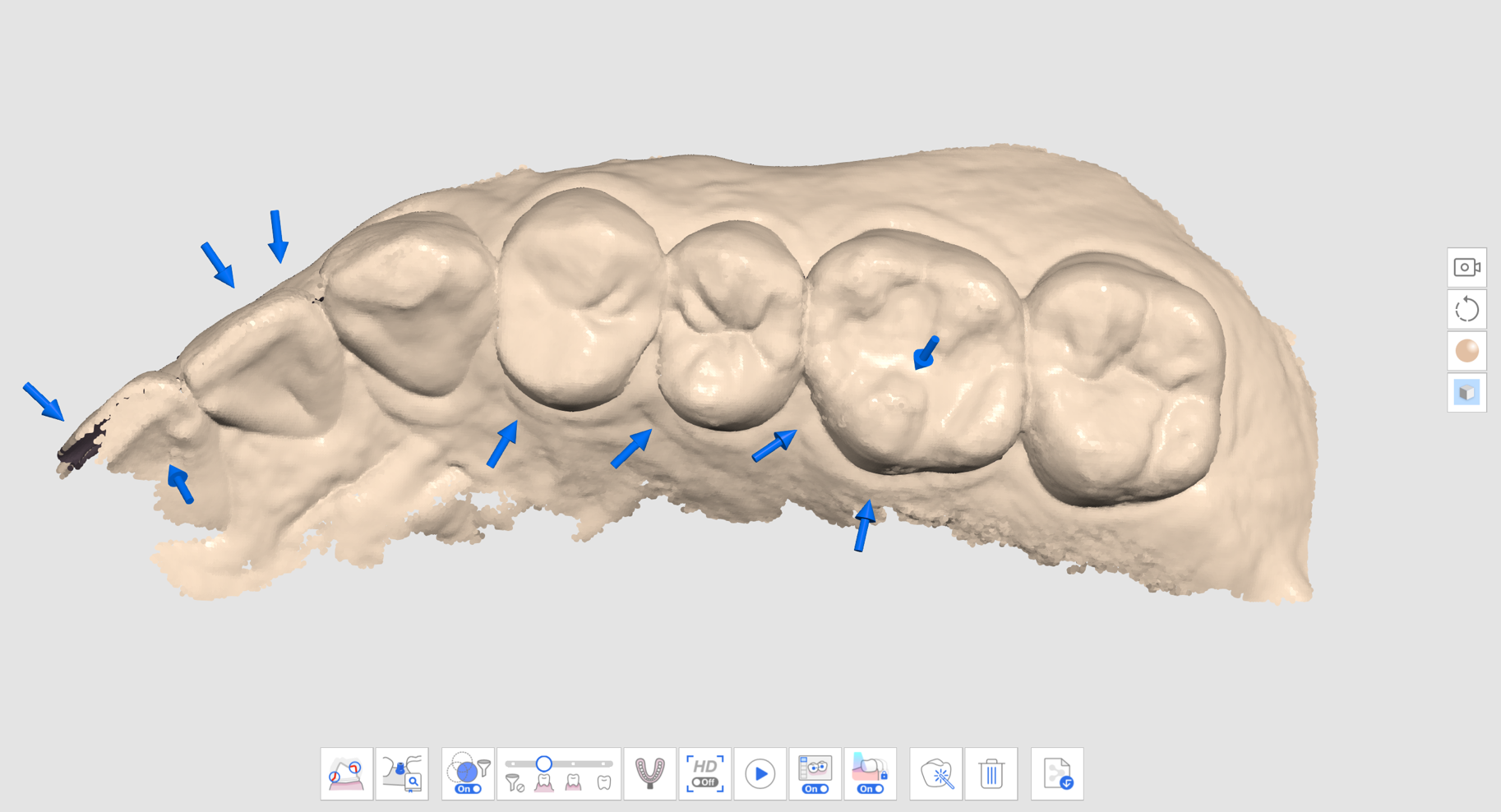
可信圖
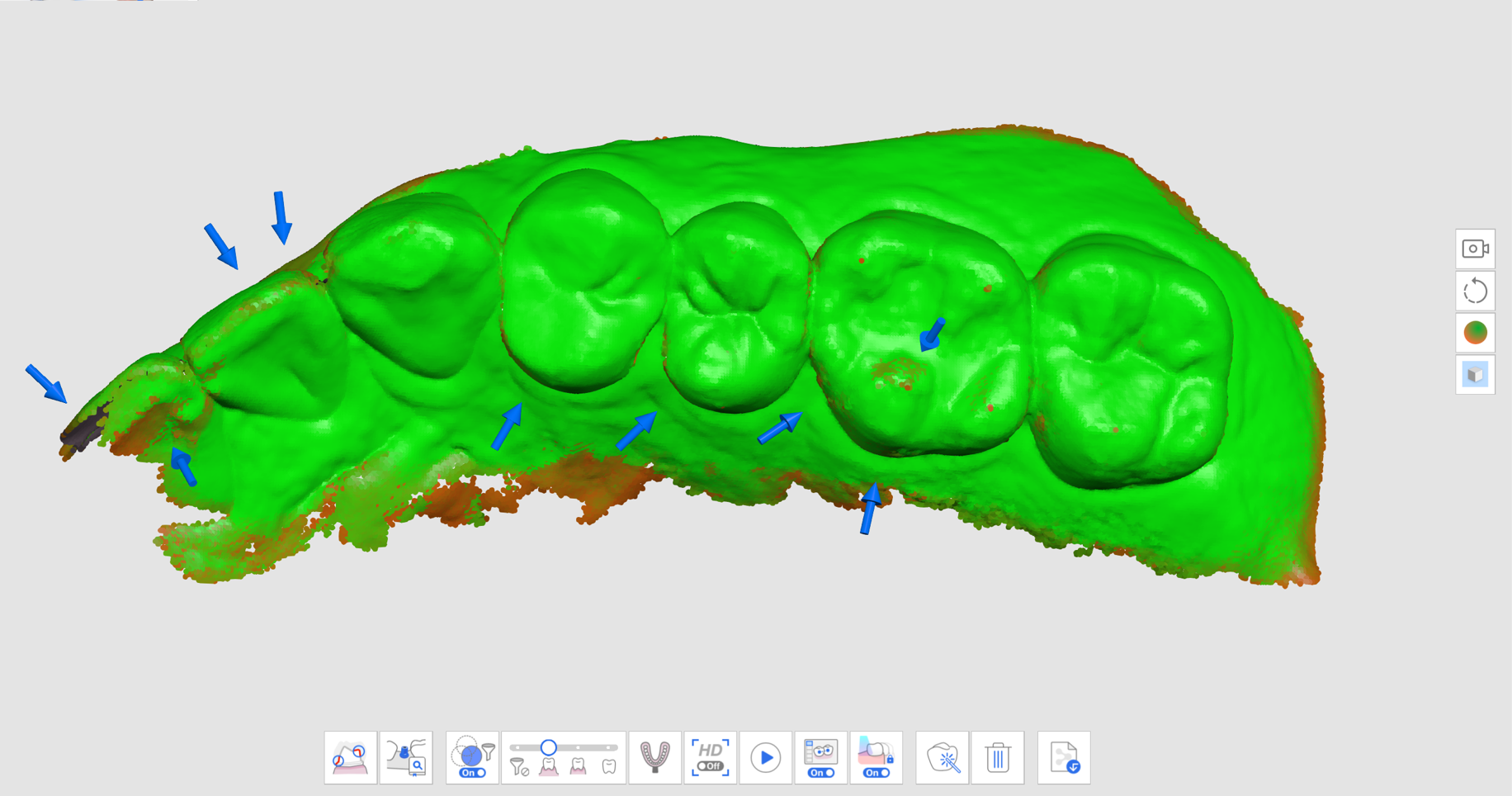
磨砂+可信圖

掃描附加數據來填補缺失的區域。 多個方向移動掃描儀,從不同角度掃描數據,以便提高數據可信度。
箭頭會在獲取足夠的可信數據時消失。
完整進行掃描以移除關注區域周圍的所有箭頭(例如,如果要創建修復體,需要重點關注邊緣和鄰牙),然後進入下一個掃描階段。
智能掃描指南
智能掃描指南識別掃描過程中的任何異常操作並提供相應的導引資訊。 一段時間後或者如果情況得到解決,提示訊息會自動消失。
當在使用「智慧掃描篩選」掃描時篩選出過多的數據:
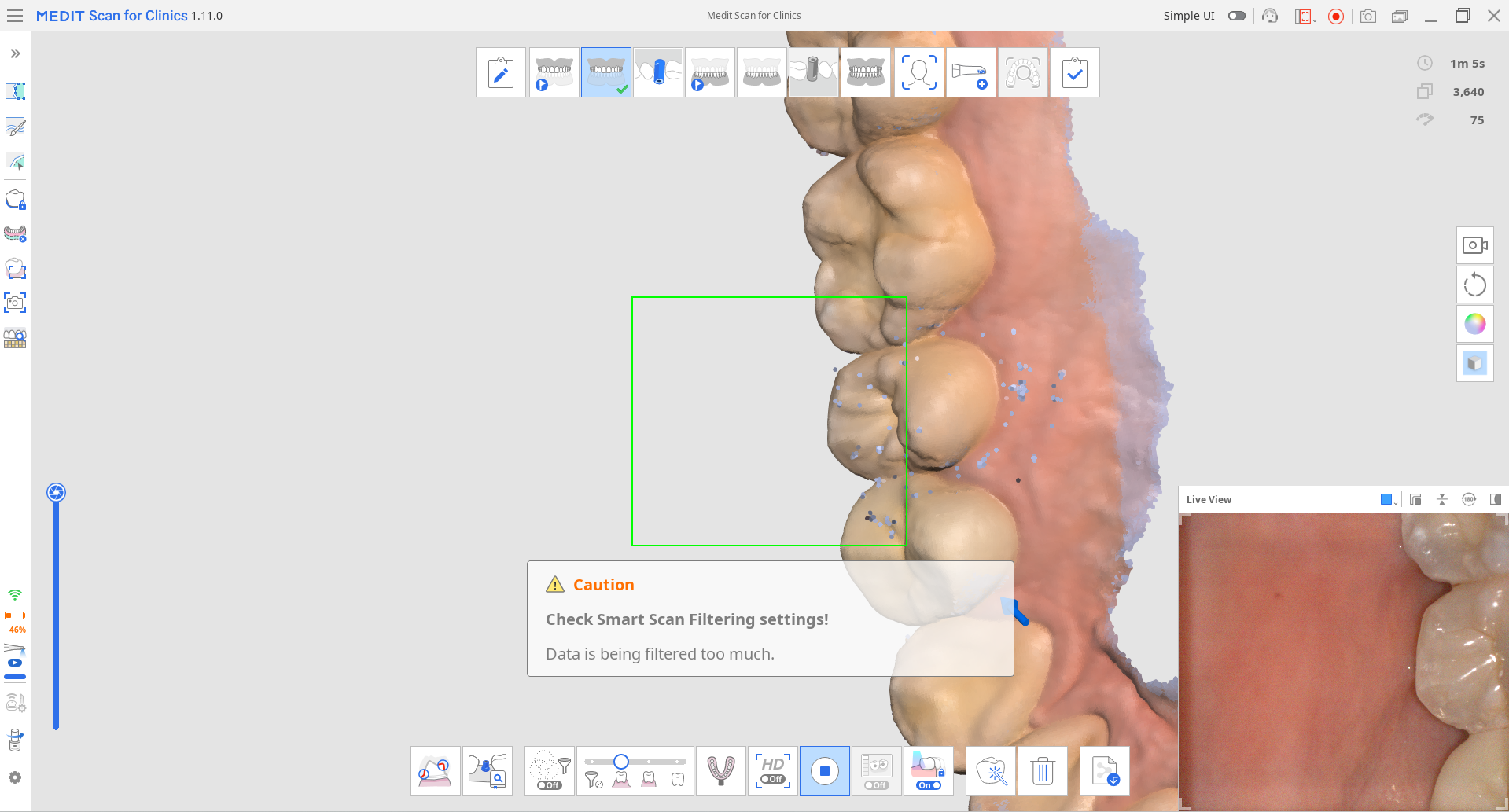
當掃描不連貫並且掃描從一個新的位置繼續進行時(當「智能拼接」關閉時)
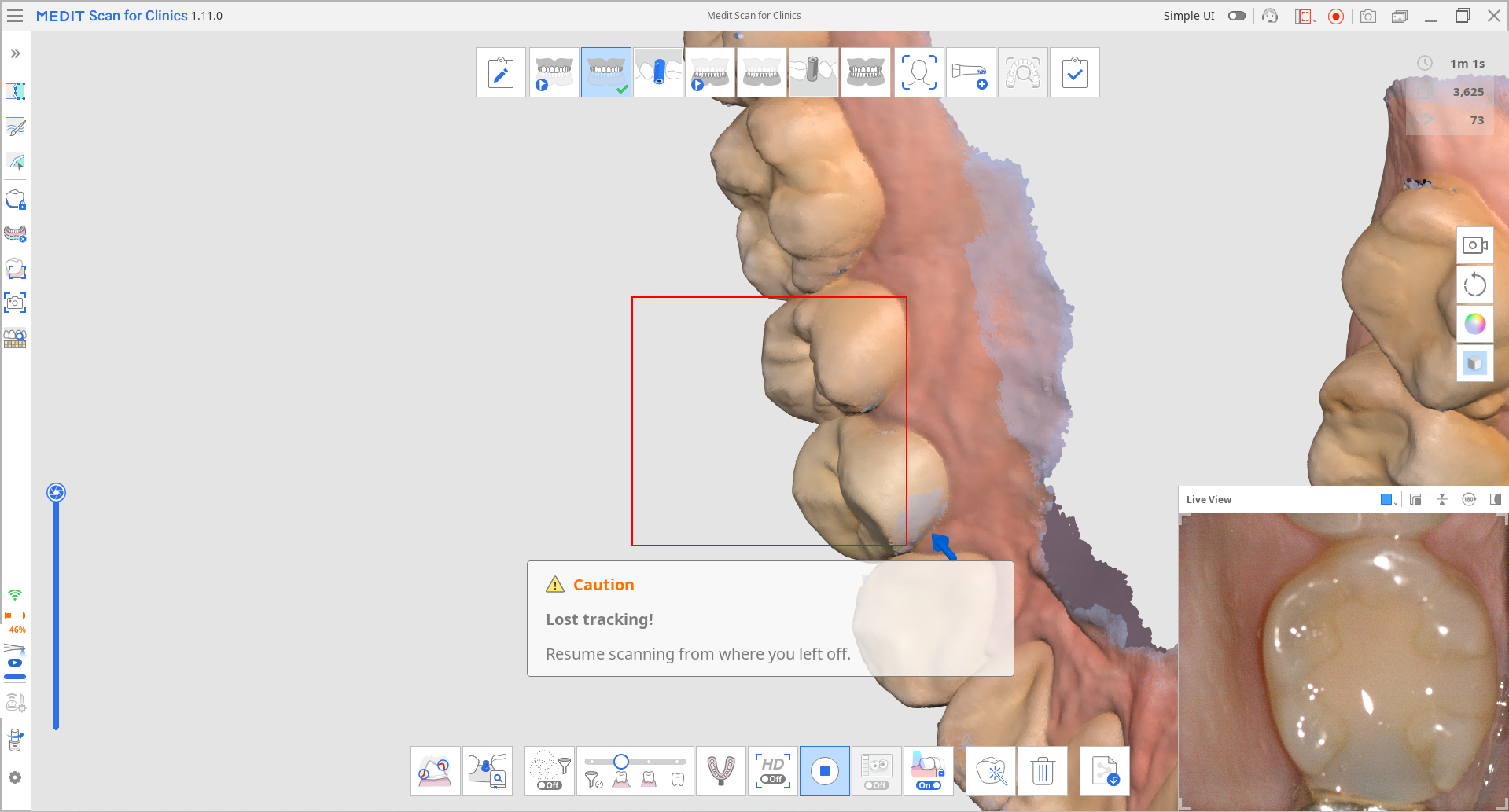
當掃描儀與牙齒的距離不夠近時
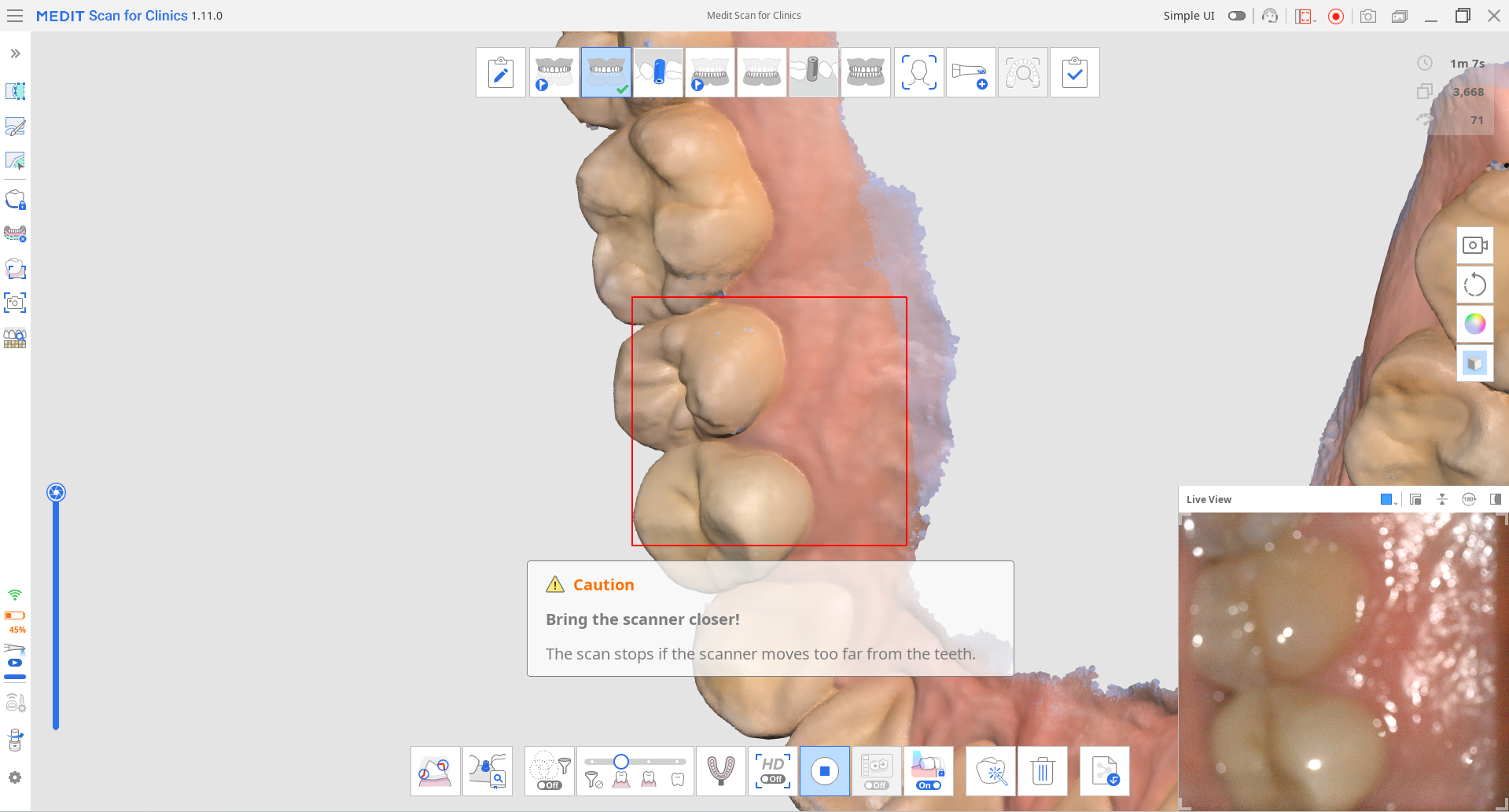
掃描停止後,熒幕左上角的資訊欄中會提供其他指引。